你们是不是也在使用学习通软件呢?那么你们知道学习通如何做作业吗?以下文章就为各位带来了学习通做作业的方法,让我们一起来下文看看吧。 学习通如何做作业?学习通做作业的方法
你们是不是也在使用学习通软件呢?那么你们知道学习通如何做作业吗?以下文章就为各位带来了学习通做作业的方法,让我们一起来下文看看吧。
学习通如何做作业?学习通做作业的方法
打开手机学习通客户端,进入首页点击下方任务栏的【我】,点击【课程】。
找到您需要完成作业的【课程】,点击该课程名称,进入该课程的学习和信息记录。如图所示
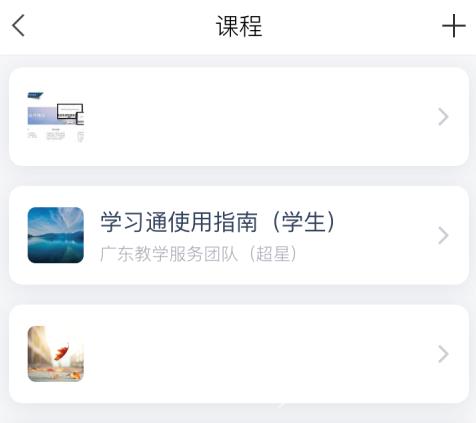
进入到您需要找作业的【课程】后,选择上方任务栏中的【任务】,即可看到您的作业与考试等概况,点击进入即可。如图所示
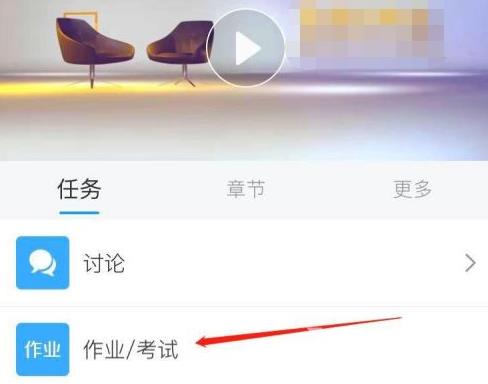
网页版的操作方法如下,在电脑浏览器中输入【超星】点击第一个登录超星学习通平台进行操作。如图所示
进入到超星学习通平台后,在左方任务栏处,选择【课程】查找处你需要寻找作业的课程,点击进入课程即可。如图所示
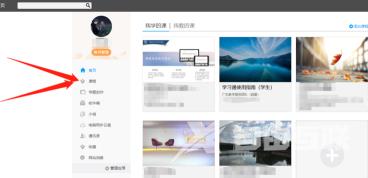
进入课程后,在上方任务栏中,点击【作业】或【考试】即可看到您学习通账户内的课程所需要完成的作业,或者考试。如图所示

